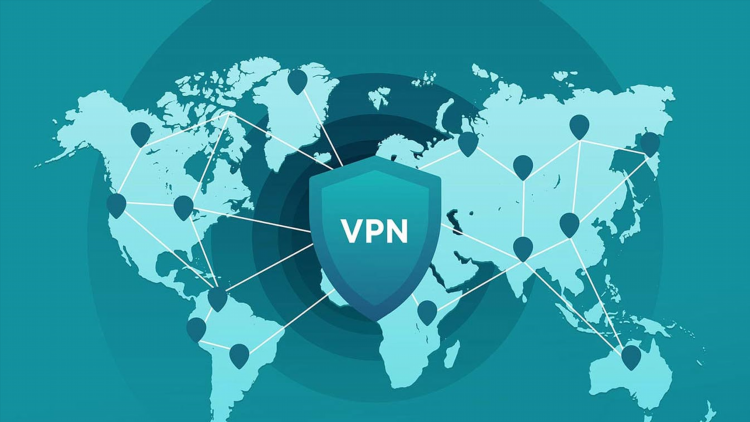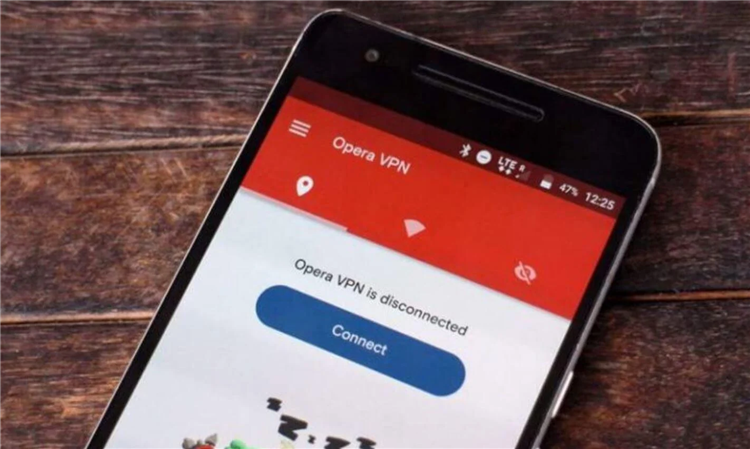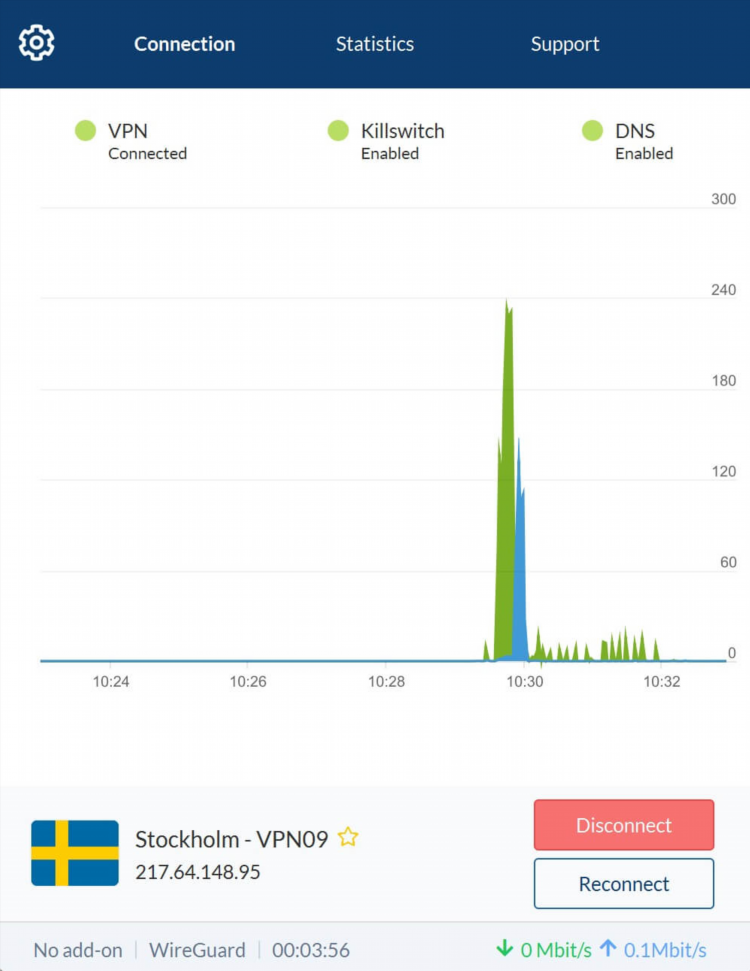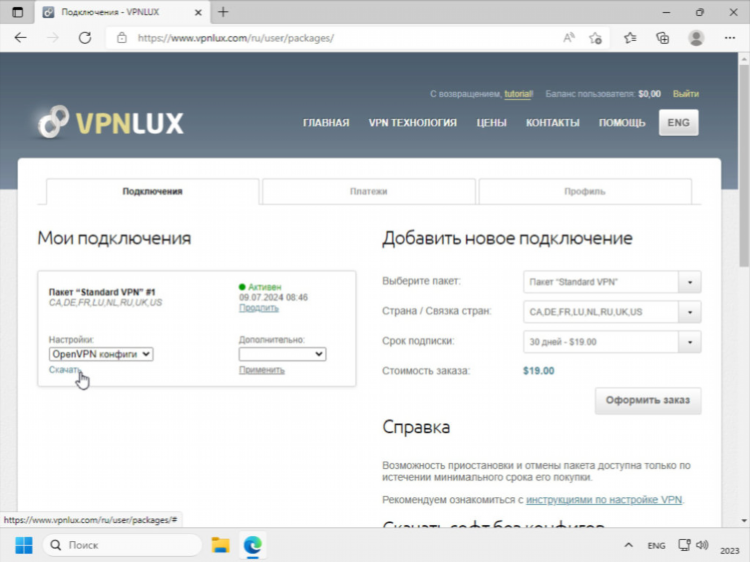Как в Опера включить VPN
Использование VPN в браузере помогает повысить уровень конфиденциальности и безопасности при работе в интернете. В браузере Opera встроена функция VPN, которая позволяет скрыть ваше местоположение и использовать интернет-соединение через зашифрованный канал. В этой статье подробно рассмотрим, как в Опера включить VPN, а также его настройки и особенности.
Что такое VPN и зачем он нужен в браузере Opera
VPN (Virtual Private Network) — это технология, которая позволяет создать защищённое и зашифрованное соединение между вашим устройством и интернетом. VPN используется для сокрытия реального местоположения пользователя, защиты данных от постороннего вмешательства и обхода блокировок. В браузере Opera встроенный VPN даёт возможность использовать эту технологию без установки дополнительных расширений или сторонних программ.
VPN помогает:
-
Защищать персональные данные от посторонних глаз.
-
Обходить блокировки сайтов и сервисов.
-
Уменьшать риск утечек данных при использовании публичных сетей Wi-Fi.
Как в Опера включить VPN
Включить VPN в браузере Opera можно за несколько простых шагов. Следуйте приведённой ниже инструкции:
Шаг 1: Откройте браузер Opera
Запустите браузер Opera на вашем компьютере. Для начала работы с VPN убедитесь, что у вас установлена последняя версия браузера. Если версия устарела, обновите её через настройки браузера.
Шаг 2: Перейдите в настройки
-
В верхнем левом углу браузера нажмите на меню (иконка с тремя горизонтальными линиями).
-
В выпадающем меню выберите «Настройки».
-
Или, если вам удобнее, нажмите комбинацию клавиш Alt + P, чтобы сразу открыть раздел настроек.
Шаг 3: Включение VPN
-
В разделе настроек выберите вкладку «Конфиденциальность и безопасность».
-
Прокрутите страницу до раздела «VPN» и установите флажок напротив «Включить VPN».
-
После этого в правом верхнем углу браузера появится значок VPN, который будет указывать на то, что подключение успешно активировано.
Шаг 4: Использование VPN
После включения VPN, Opera будет автоматически маршрутизировать ваш интернет-трафик через зашифрованное соединение. Вы можете подключаться к виртуальным серверам в разных странах, что позволит скрыть ваше реальное местоположение.
Дополнительные настройки VPN в Opera
После активации VPN в браузере Opera, у вас появляется возможность настроить его под свои нужды.
Выбор региона
-
Нажмите на иконку VPN в правом верхнем углу браузера.
-
В выпадающем меню выберите страну, через которую хотите подключиться. В Opera доступны такие регионы, как Европа, Америка и Азия. Смена региона позволяет обойти географические ограничения, такие как блокировки сайтов в определённых странах.
Отключение VPN для отдельных сайтов
Если вы хотите использовать VPN только на некоторых сайтах, а на других — работать без него, вы можете временно отключить VPN:
-
Нажмите на иконку VPN.
-
Включите или отключите VPN с помощью переключателя в меню.
Просмотр статистики использования VPN
Opera предоставляет информацию о том, сколько данных прошло через VPN. Это полезно для мониторинга трафика и проверки, не было ли превышено ограничение на объём трафика.
Преимущества и недостатки VPN в Opera
Преимущества:
-
Бесплатность. Встроенный VPN в Opera не требует дополнительных платных услуг или подписок.
-
Удобство. Для использования VPN не нужно устанавливать сторонние приложения или расширения, что упрощает настройку.
-
Безопасность. Все соединения через VPN шифруются, что повышает уровень безопасности при работе в интернете.
Недостатки:
-
Ограниченная скорость. VPN-соединение может немного замедлить скорость интернет-соединения, особенно если выбран сервер на дальнем расстоянии.
-
Ограниченные регионы. Opera предлагает несколько ограниченных серверных регионов, что может не удовлетворить требования пользователей, ищущих больше вариантов для подключения.
Часто задаваемые вопросы
Вопрос 1: Как изменить страну в VPN на Opera?
Чтобы изменить страну в VPN на Opera, необходимо нажать на иконку VPN в правом верхнем углу браузера и выбрать нужный регион из доступных вариантов: Европа, Америка или Азия.
Вопрос 2: Насколько безопасен VPN в Opera?
VPN в Opera использует шифрование для защиты данных, что обеспечивает высокий уровень безопасности при серфинге в интернете. Однако стоит помнить, что бесплатные VPN-сервисы могут иметь ограничения по скорости и доступным регионам.
Вопрос 3: Можно ли отключить VPN в Opera?
Да, VPN можно легко отключить. Для этого нужно нажать на иконку VPN в правом верхнем углу браузера и переключить тумблер в положение «Отключить».
Вопрос 4: Как проверить, что VPN в Opera работает?
Когда VPN активирован, в правом верхнем углу браузера появляется соответствующая иконка. Кроме того, можно проверить своё местоположение на сервисах, таких как https://www.whatismyipaddress.com, чтобы убедиться, что ваше IP-адрес изменилось.
Вопрос 5: Могу ли я использовать VPN в Opera на мобильных устройствах?
Да, Opera для мобильных устройств также поддерживает встроенный VPN. Включить его можно через настройки браузера в мобильной версии, аналогично десктопной версии.
Заключение
Включение VPN в браузере Opera — это простой и эффективный способ повысить уровень безопасности и конфиденциальности в интернете. Этот инструмент позволяет скрыть ваше местоположение, защитить данные и обойти блокировки сайтов.